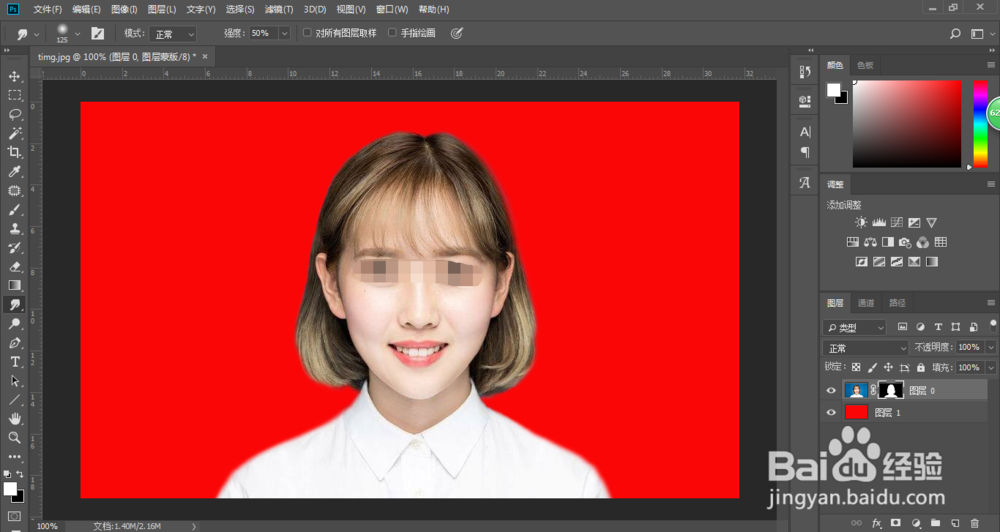1、我们在ps中打开一张相对来说比较纯色的背景正面照,点击【通道】
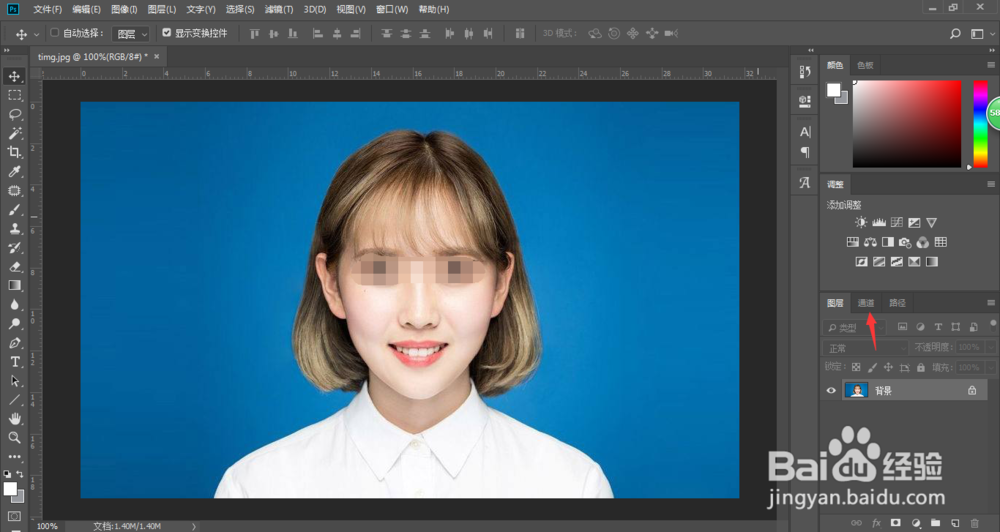
2、分别查看红绿蓝三个通道的图片情况,也就是人物与讳求藜派背景颜色能够清晰区分开比较好,观察发现,笔者这里的红色通道比价明显,拖动至新建图层图标
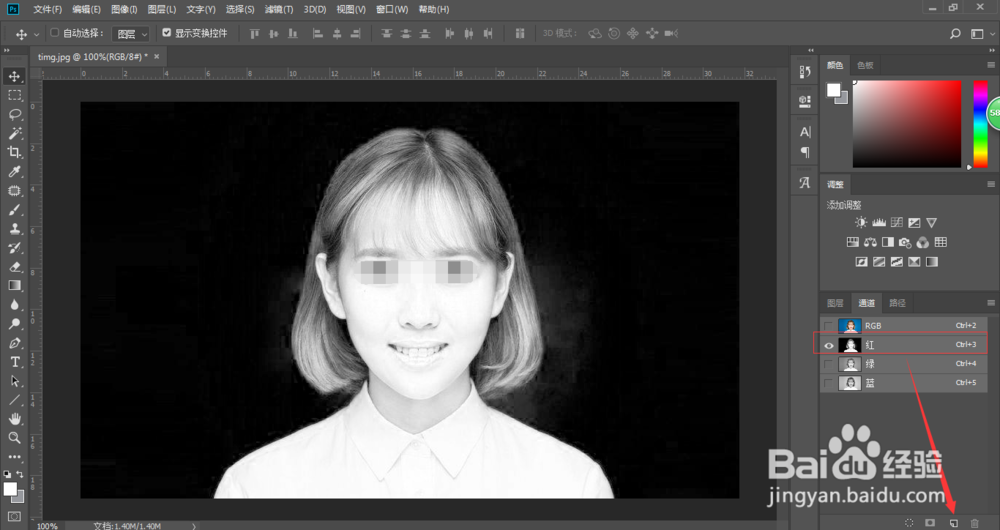
3、这样,我们就给红色通道拷贝了一层,点击图像、调整、色阶
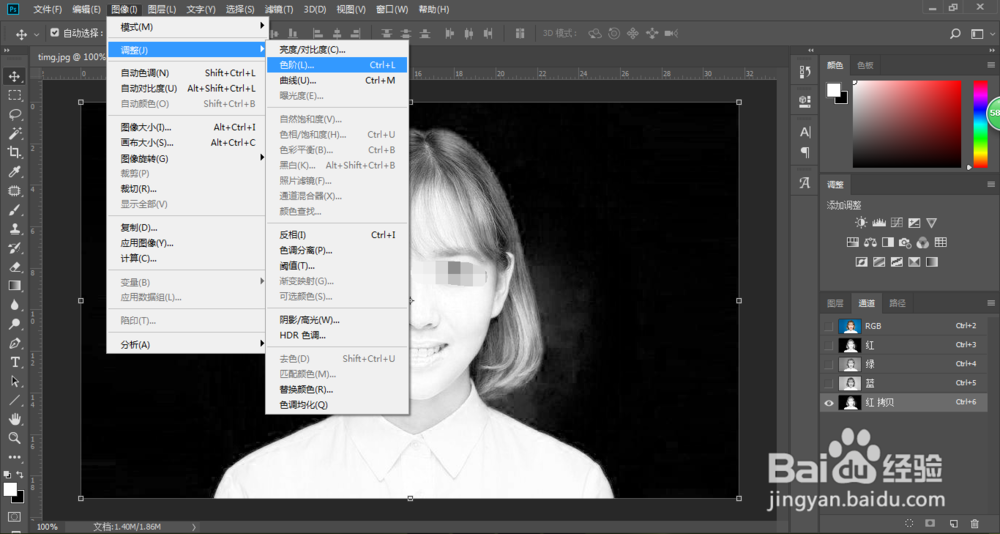
4、由于背景是黑色,我们需要调整色阶,尽量让人物与背景以黑白区分开
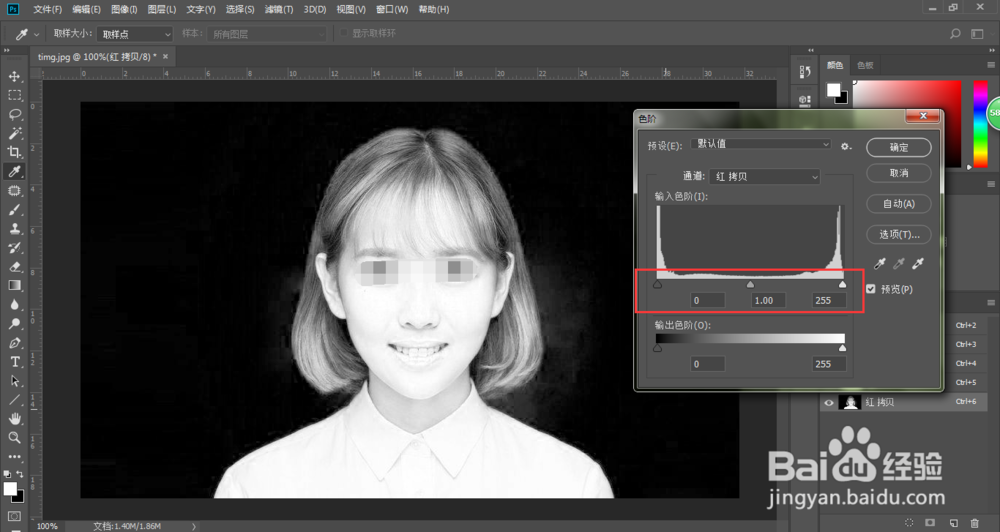
5、如下图,黑白看起来比较好区分了,点击确定

6、这时,我们点击画笔工具,前景色设置为白色,然后对人物进行涂抹
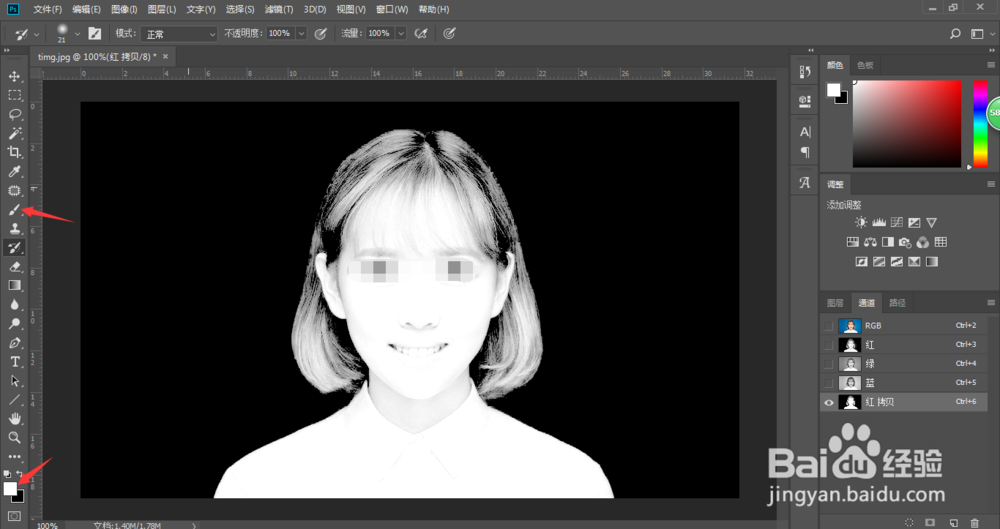
7、如下图,我们把人物全部涂抹为纯白色,点击图层的【RGB】
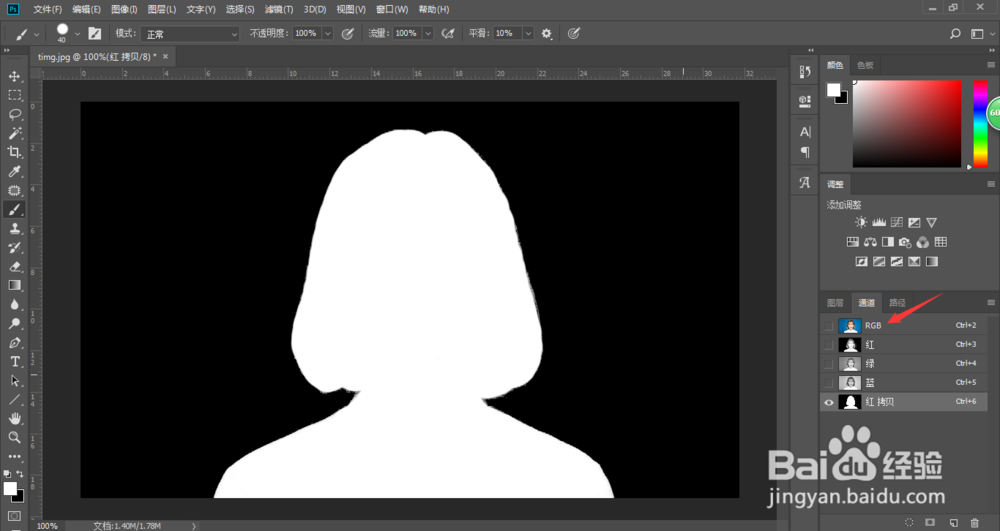
8、点击【图层】
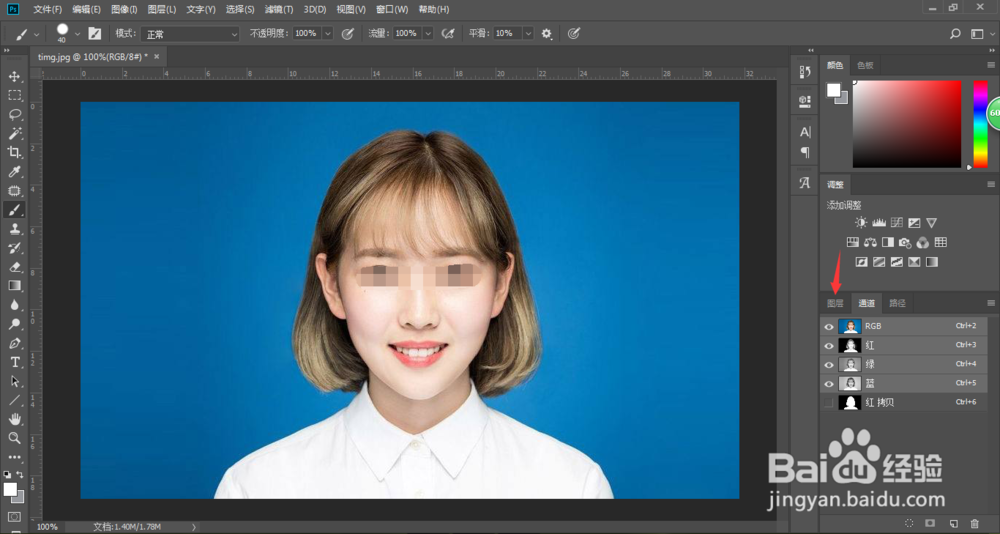
9、点击界面上的选择、载入选区
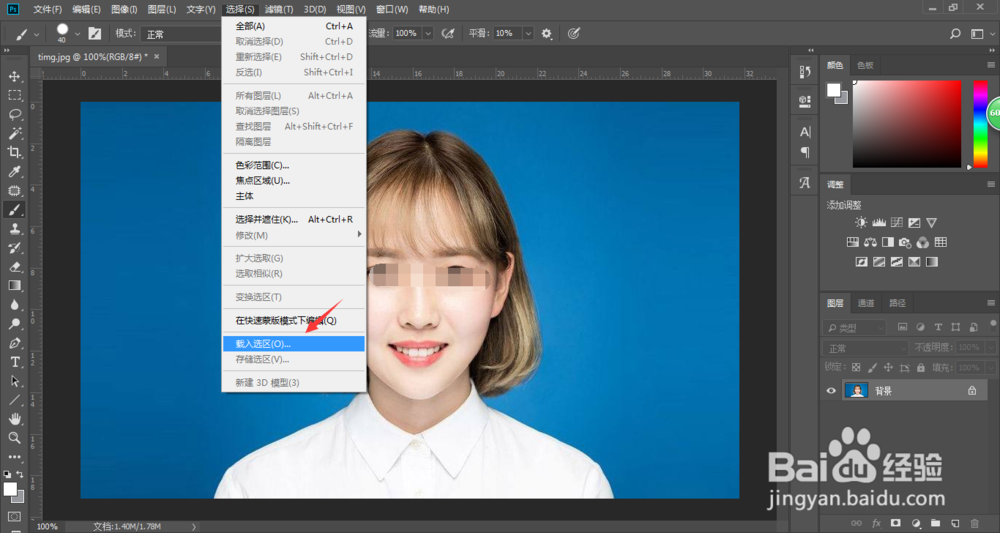
10、我们在弹出的窗口中,选择刚刚拷贝的红色图层,点击确定
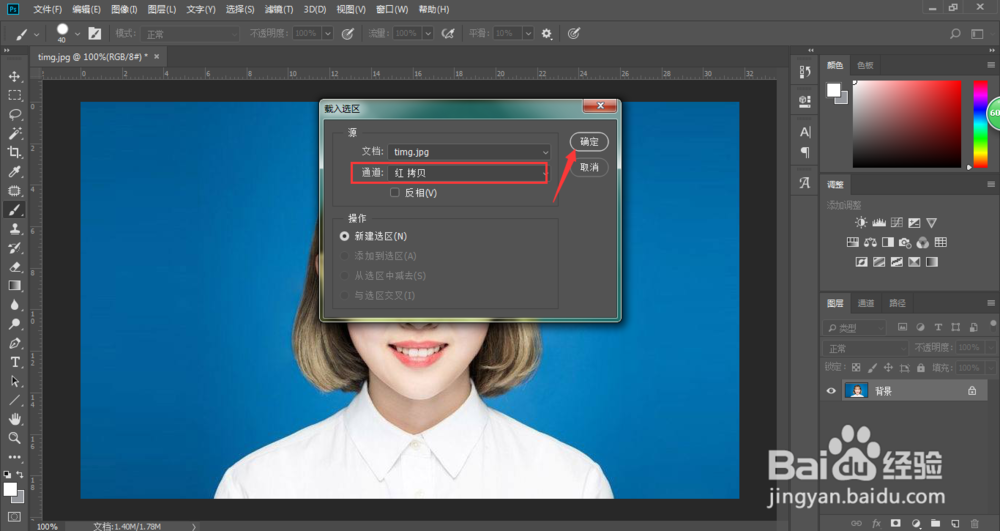
11、这时,我们将选中了整个人物,点击【创建蒙版】图标
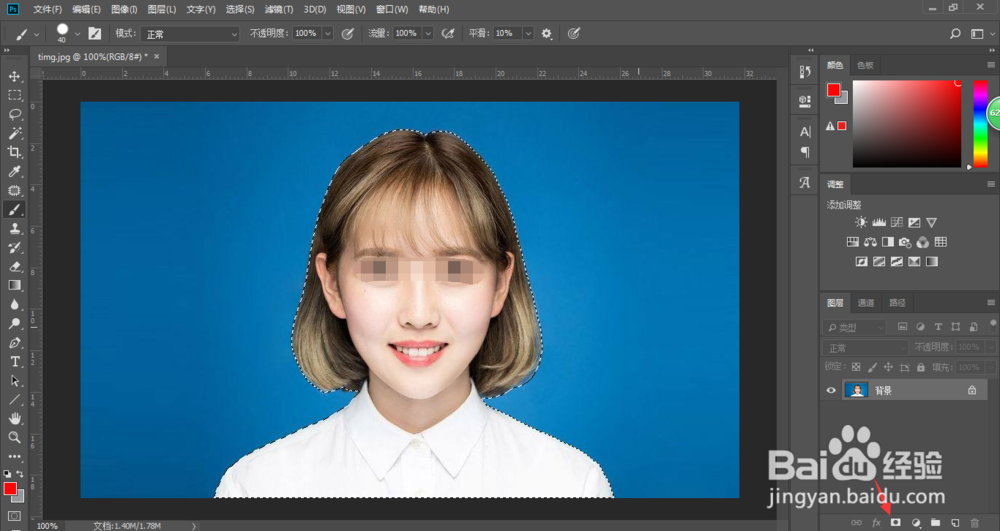
12、我们可以看到,人物的轮廓周边还有蓝色的痕迹,点击左侧的涂抹工具
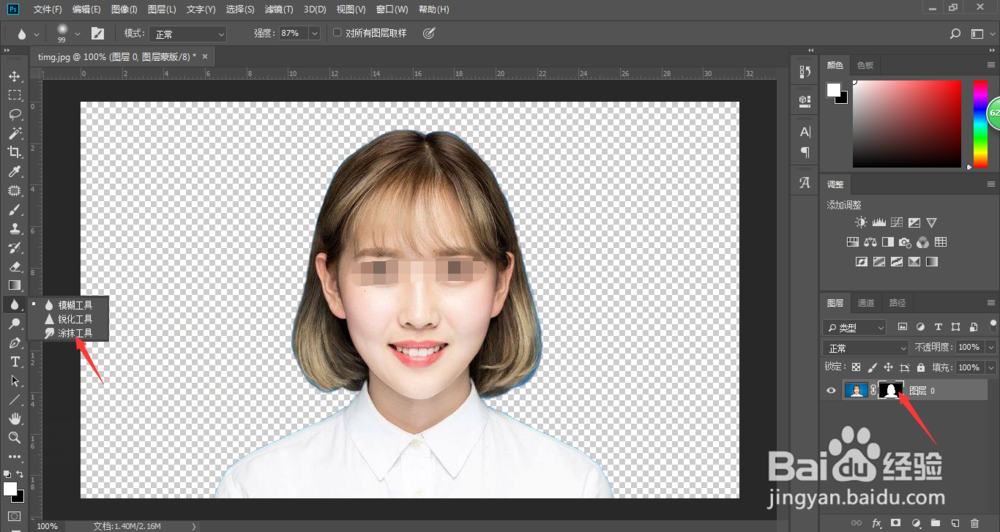
13、在有蓝色边的地方,按住鼠标左键,往人物轮廓里面压,直到蓝色痕迹看不到为止
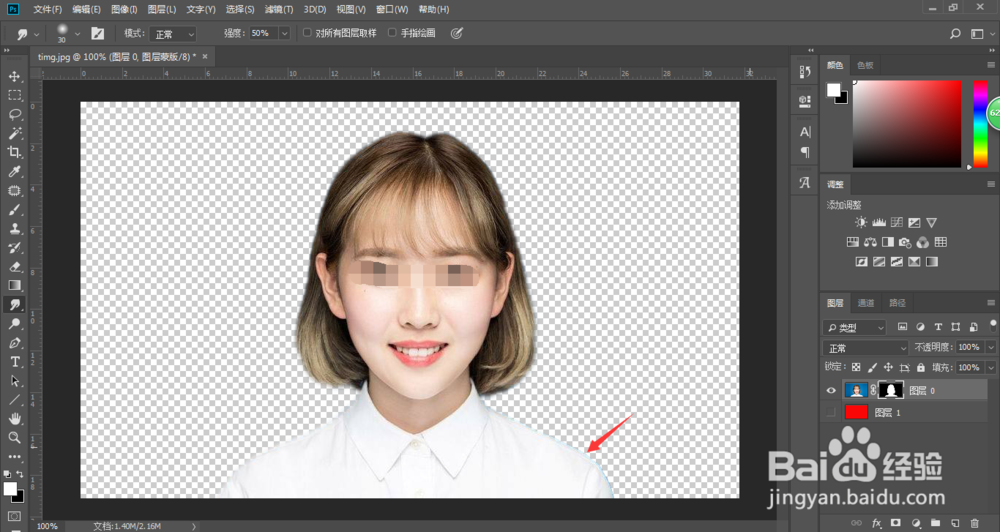
14、如下图所示,我们将可以给人物创建各种不同颜色的纯色背景,这样证件照就做好了